¿Cómo permitir que otros editen tu calendario compartido en Outlook?
Permitir que otros editen tu calendario compartido es una buena manera de ajustar las citas para que se adapten a la agenda de los demás. Con el servidor Microsoft Exchange, no solo puedes compartir fácilmente tu calendario de Outlook con otros, sino que también puedes permitirles editar tu calendario compartido si les otorgas permiso. Con este artículo, aprenderás cómo cambiar la configuración de tu calendario para permitir que otros editen tu calendario compartido.
Permitir que otros editen tu calendario compartido en Outlook
Permitir que otros editen tu calendario compartido en Outlook
1. Ve primero a la vista de Calendario.
2. Haz clic derecho en el calendario de Exchange que ya has compartido con otros en la sección Mis calendarios y luego haz clic en Propiedades en el menú contextual. Ver captura de pantalla:
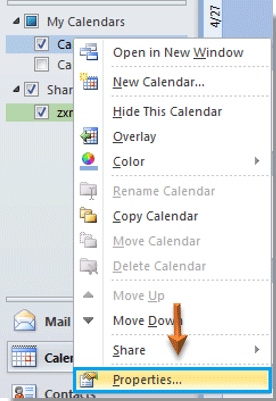
3. En el cuadro de diálogo Propiedades del calendario, necesitas:
A. Ir a la pestaña Permisos;
B. Selecciona el nombre de usuario al que permitirás editar tu calendario compartido en la sección Nombre.
C. Luego selecciona Editor en la lista desplegable Nivel de permiso.
D. Y finalmente haz clic en el botón Aceptar para salir del cuadro de diálogo. Ver captura de pantalla:
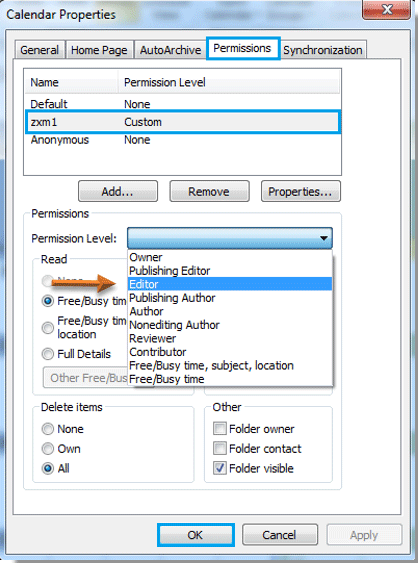
Ahora tu calendario compartido puede ser editado por otros a quienes les hayas dado permiso de edición en el paso 3.
Nota: Tu calendario compartido se sincronizará automáticamente después de que sea editado por otros.
Las mejores herramientas de productividad para Office
Noticia de última hora: ¡Kutools para Outlook lanza su versión gratuita!
¡Descubre el nuevo Kutools para Outlook con más de100 increíbles funciones! Haz clic para descargar ahora.
📧 Automatización de correo electrónico: Respuesta automática (disponible para POP e IMAP) / Programar envío de correo electrónico / CC/BCC automático por regla al enviar correo / Reenvío automático (Regla avanzada) / Agregar saludo automáticamente / Dividir automáticamente correos con múltiples destinatarios en emails individuales...
📨 Gestión de correo electrónico: Recuperar correo electrónico / Bloquear correos fraudulentos por asunto y otros filtros / Eliminar duplicados / Búsqueda Avanzada / Organizar carpetas...
📁 Adjuntos Pro: Guardar en lote / Desanexar en lote / Comprimir en lote / Guardar automáticamente / Desconectar automáticamente / Auto Comprimir...
🌟 Magia en la interfaz: 😊Más emojis bonitos y modernos / Avisos cuando llegan emails importantes / Minimizar Outlook en vez de cerrar...
👍 Funciones en un clic: Responder a Todos con Adjuntos / Correos antiphishing / 🕘Mostrar la zona horaria del remitente...
👩🏼🤝👩🏻 Contactos y Calendario: Agregar contacto en lote desde emails seleccionados / Dividir un grupo de contactos en grupos individuales / Eliminar recordatorio de cumpleaños...
Utiliza Kutools en tu idioma preferido — disponible en Inglés, Español, Alemán, Francés, Chino y más de40 idiomas adicionales.


🚀 Descarga con un solo clic — Consigue todos los complementos para Office
Muy recomendado: Kutools para Office (5 en1)
Descarga los cinco instaladores a la vez con solo un clic — Kutools para Excel, Outlook, Word, PowerPoint y Office Tab Pro. Haz clic para descargar ahora.
- ✅ Comodidad en un solo clic: Descarga los cinco paquetes de instalación en una sola acción.
- 🚀 Listo para cualquier tarea en Office: Instala los complementos que necesites cuando los necesites.
- 🧰 Incluye: Kutools para Excel / Kutools para Outlook / Kutools para Word / Office Tab Pro / Kutools para PowerPoint